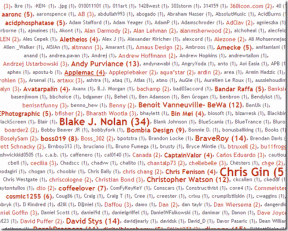Како делити екран у Телеграму на мобилном телефону и рачунару
Мисцелланеа / / November 29, 2021
Телеграм је једна од најбогатијих апликација за размену тренутних порука. Када погледате његову конкуренцију (углавном ВхатсАпп и Сигнал), Телеграм је главом и раменима изнад њих. То је углавном због његових карактеристика као што су Фасцикле за ћаскање, Тајно ћаскање, групне анкете и још много тога. Једна таква карактеристика коју је Телеграм недавно додао у свој арсенал је могућност дељења екрана са другима.

Функција Сцреенцаст је доступна и на мобилној и на десктоп верзији Телеграма. Помоћу њега можете да прикажете екран свог телефона или рачунара до 1000 људи одједном. Читајте даље да бисте научили како да га користите.
Такође на Гуидинг Тецх
Како делити екран у Телеграму за Андроид
Ако користите Андроид, ево како можете да делите свој екран са било којом особом на Телеграму.
Корак 1: Покрените апликацију Телеграм на свом телефону и отворите ћаскање особе са којом желите да делите екран.
Корак 2: Додирните дугме за позив на врху да започнете позив. Када се повежете, додирните дугме Старт Видео на дну.


Корак 3: Телеграм ће од вас тражити да изаберете позадину, предњу камеру и екран телефона. Изаберите опцију Екран телефона и додирните дугме Дели видео. Притисните Старт сада када се то од вас затражи.


После неког времена видећете поруку која гласи „Делите свој екран.“ Сада ће учесник видети ваш екран. Можете притиснути дугме Стоп Видео у било ком тренутку ако више не желите да делите екран.

Слично томе, можете да делите свој екран са више људи одједном док сте на а групни видео позив на Телеграму. Ево како.
Корак 1: Покрените апликацију Телеграм на свом телефону и отворите групно ћаскање.
Корак 2: Додирните име групе на врху.

Корак 3: Сада користите мени са три тачке у горњем десном углу и изаберите опцију Покрени видео ћаскање. Поново додирните Покрени видео ћаскање из менија који се појави.


4. корак: Додирните мени са три тачке у горњем десном углу и изаберите Дели екран. Додирните Старт сада када се то од вас затражи.


И то је отприлике то. Сада сви учесници у позиву могу да виде ваш екран.
Како делити екран у Телеграму за иПхоне
Ако користите иПхоне, функција дељења екрана такође функционише слично. Ево како.
Корак 1: Покрените апликацију Телеграм на свом иПхоне-у и отворите ћаскање појединца.
Корак 2: Додирните име особе на врху. Сада користите икону Позови да упутите позив.


Корак 3: Када се повежете, додирните опцију Камера, а Телеграм ће од вас тражити да изаберете између задње камере, предње камере и екрана телефона. Изаберите опцију Екран телефона, а затим притисните Настави.


4. корак: Изаберите Старт Броадцаст када се то од вас затражи.

Сачекајте да се тајмер од три секунде заврши и ваш екран ће бити видљив другој особи.
Такође можете да делите екран са до 1000 људи одједном у групном видео позиву на Телеграму. Ево како.
Корак 1: Отворите групно ћаскање на Телеграму. Додирните име групе на врху и изаберите опцију Гласовно ћаскање да започнете групни позив.


Корак 2: Сачекајте да се други придруже позиву. Затим додирните дугме Видео у доњем левом углу. Изаберите Екран телефона и притисните Настави да бисте поделили свој екран. Додирните Старт Броадцаст када се то од вас затражи.


У групном видео позиву, чак 30 учесника може истовремено да дели свој екран са око 1000 гледалаца.
Такође на Гуидинг Тецх
Како делити екран у Телеграму за десктоп
Ако користите Телеграм апликација на рачунару, ево како можете да делите екран свог рачунара у Телеграм видео позиву.
Корак 1: Отворите Телеграм на рачунару. Отворите ћаскање особе са којом желите да делите екран. Додирните икону позива у горњем десном углу да започнете позив.

Корак 2: Након што се позив повеже, кликните на дугме Сцреенцаст на дну.

Корак 3: Телеграм ће вас питати са ким желите да делите екран. Можете одабрати један од активних прозора или одабрати да делите цео екран.
На крају, притисните дугме Дели екран.

Као и мобилна апликација, опција Сцреенцаст је такође присутна у групном видео позиву на Телеграму за рачунар. Ево како да му приступите.
Корак 1: Покрените апликацију Телеграм на рачунару и отворите групно ћаскање. Кликните на опцију Видео ћаскање у горњем десном углу.

Корак 2: Кликните на Настави да наставите.

Корак 3: Сачекајте да се други придруже позиву. Сада користите мени са три тачке у горњем левом углу да бисте изабрали опцију Дели екран.

4. корак: Затим изаберите екран и притисните дугме Дели екран. Опционо, можете означити поље за потврду да бисте делили и системски звук.

Такође на Гуидинг Тецх
Поделите своју визију
Било да је то опција да креирајте и користите ботове или способност да ћаскајте у тајности са Тајним ћаскањем, Телеграм нуди мноштво функција које ВхатсАпп нема. А са таквим брзим развојем, Телеграм се чини да својој конкуренцији сигурно даје предност.